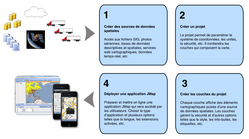Guide de mise en route de JMap Admin
Le guide suivant décrit les grandes étapes menant à la configuration et la publication d'une carte en utilisant JMap.
Assurez‑vous que JMap Server est en cours d'exécution. Si vous l'avez installé en tant que service sur Windows, vous devez le démarrer à partir de la fenêtre Services de Windows. Autrement, vous devez le démarrer en utilisant les exécutables dans JMAP_HOME/bin ou en utilisant les raccourcis créés lors de l'installation sur le serveur.
Afin de démarrer JMap Admin, vous pouvez utiliser le raccourci qui a été créé lors de l'installation dans le répertoire de base de l'installation, sur le serveur. Vous pouvez également ouvrir un navigateur Web et taper une adresse URL semblable à http://192.168.0.1:8080/jmapadmin. L'adresse IP et le numéro de port peuvent changer selon l'environnement d'installation et les paramètres.
Une fois JMap Admin démarré, on vous demandera un nom d'utilisateur et un mot de passe. À la suite de l'installation, le nom d'utilisateur par défaut est « administrator » et le champ Mot de passe est vide.
Dans JMap Admin, vous devrez suivre les étapes décrites ci-dessous afin de publier des données cartographiques.
Étape 1 — Création de sources de données spatiales
Cette étape nécessite que vous définissiez vos sources de données spatiales. Il peut s'agir de fichiers SIG, de serveurs de données spatiales, d'images satellites, etc. Vous indiquez ainsi à JMap l'endroit à partir duquel vos données doivent être lues.
Consultez la section Création de sources de données spatiales pour plus de détails à ce sujet.
Étape 2 — Création d'un projet
Dans JMap, un projet contient des données sur les définitions des couches d'une carte, de même que des paramètres régissant le contrôle des accès (sécurité), les requêtes, les unités, etc. En créant un projet, vous définissez l'aspect visuel de votre carte et l'information qu'elle contiendra.
Consultez la section Création de projets pour plus de détails à ce sujet.
Étape 3 — Création de couches à l'intérieur du projet
Cette étape exige que vous créiez les couches de votre carte à l'intérieur du projet. Chaque couche de votre carte est associée à une source de données spatiales. Pour chaque couche, vous devez définir le style (la façon dont les éléments des couches seront dessinés), les rapports, les thématiques, etc. Vous pouvez aussi définir le contrôle d'accès couche par couche.
Consultez la section Création de couches pour plus de détails à ce sujet.
Étape 4 — Déploiement d'une application
Il s'agit de la dernière étape. Ici, vous publiez votre projet en utilisant le modèle d'application de votre choix. Chaque modèle d'application offre différents niveaux de fonctionnalité. Il existe des modèles d'applications de bureautique, pour le web et pour les appareils mobiles. Une fois votre application déployée, les utilisateurs peuvent s'en servir pour naviguer dans les données de votre carte.
Consultez la section Déploiement d'applications JMap pour plus de détails à ce sujet.